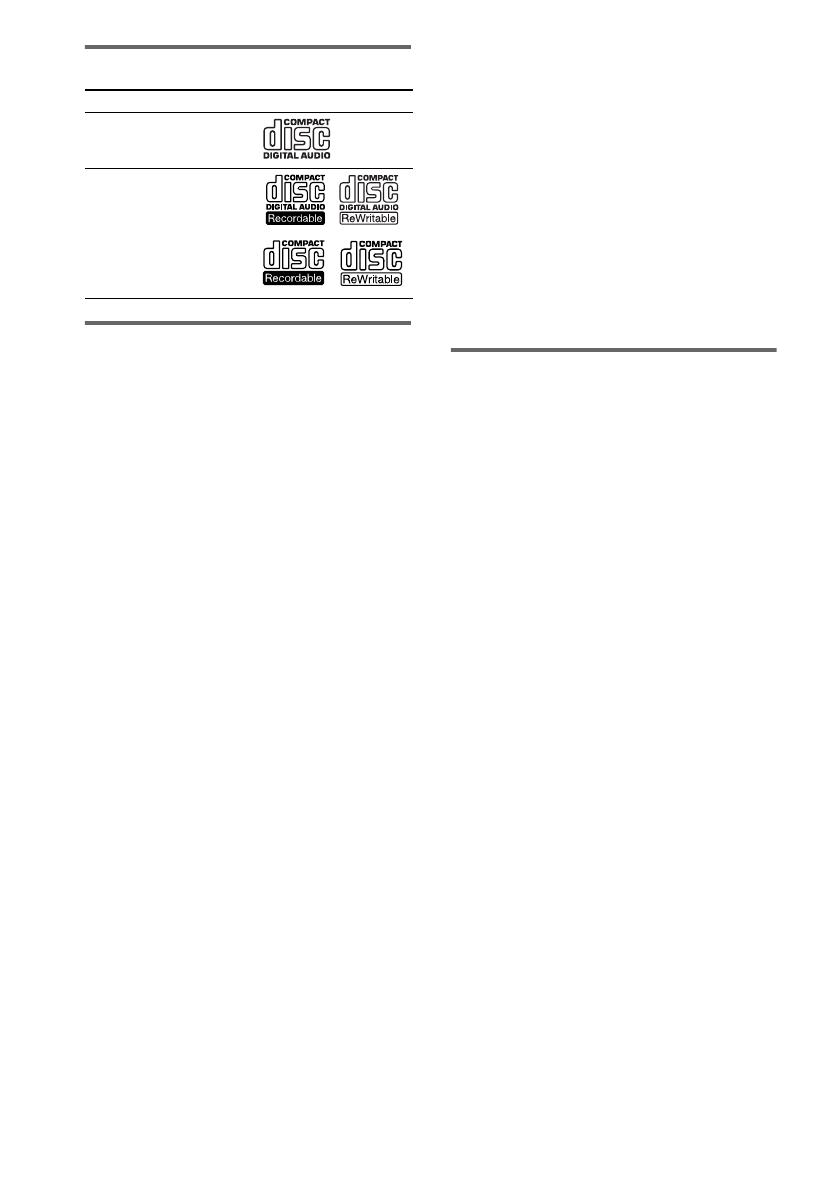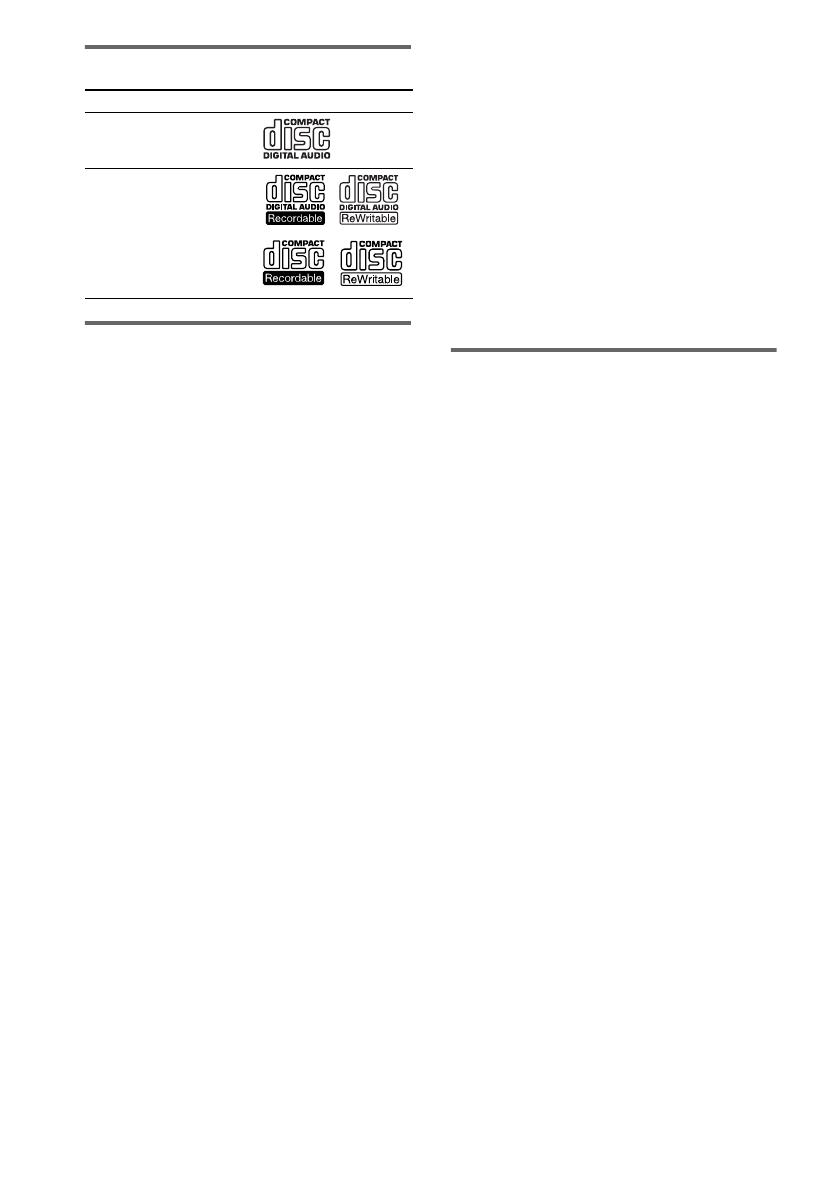
6
SE
Lista över spelbara skivtyper
Skivor som den här
anläggningen inte kan spela
• CD-ROM-skivor
• CD-R/CD-RW-skivor som är inspelade i
något annat än följande format:
– musik-CD-format
– ATRAC3plus-format och MP3-format
enligt ISO9660
1)
Nivå 1/Nivå 2, Joliet eller
Multi Session
2)
• Konstigt formade skivor (t.ex. hjärtformade,
fyrkantiga eller stjärnformade skivor) går inte
att spela i den här CD-spelaren. Om man
försöker spela en sådan skiva finns det risk för
skador på anläggningen. Undvik därför
sådana skivor.
• Skivor med fastklistrade papperslappar eller
etiketter.
• Skivor med rester efter klister, tejp eller
etiketter.
• 8 cm-skivor med adapter
1)
ISO9660-format
Den vanligaste internationella standarden för det
logiska formatet för filer och mappar på CD-ROM-
skivor. Det finns flera olika specifikationsnivåer.
För nivå 1 måste filnamnen vara i 8.3-format (högst
8 tecken i själva namnet, och högst 3 tecken i
filtillägget) och får bara innehålla stora bokstäver.
Mappnamn får bestå av högst 8 tecken. Det får inte
finnas fler än 8 lager mappnivåer. Specifikationerna
för Nivå 2 tillåter filnamn och mappnamn på upp till
31 tecken. Varje mapp kan innehålla upp till 8 träd.
I det utvidgade formatet Joliet (i vilket filnamn och
mappnamn kan bestå av upp till 64 tecken) måste
man kontrollera innehållet med mjukvaran som
används för att skriva det.
2)
Multi Session
Detta är en inspelningsmetod som gör det möjligt att
lägga till data med Track-At-Once-metoden.
Vanliga CD-skivor börjar med ett CD-
kontrollområde som kallas för Lead-in och slutar
med ett område som kallas för Lead-out. En Multi
Session-CD är en CD som innehåller flera sessioner,
där varje segment från Lead-in till Lead-out räknas
som en session.
CD-Extra: I detta format spelas ljudet (ljud-CD-
data) in på spåren i session 1 och data på spåren i
session 2.
Blandad CD: I detta format spelas data in på det
första spåret och ljud (ljud-CD-data) in på det andra
spåret och efterföljande spår i en session.
Att observera angående CD-R-
och CD-RW-skivor
• Det kan hända att vissa CD-R-skivor och CD-
RW-skivor inte går att spela i den här
anläggningen beroende på skivans format,
inspelningskvalitet eller fysiska skick, eller
beroende på inspelningsapparatens
egenskaper. Skivan går heller inte att spela
om den inte är slutbehandlad på rätt sätt. Se
bruksanvisningen till apparaten som används
för inspelningen för närmare detaljer.
• Det kan hända att skivor som är inspelade i en
CD-R/CD-RW-enhet inte går att spela på
grund av repor, smuts,
inspelningsförhållandena eller
inspelningsenhetens egenskaper.
• CD-R-skivor och CD-RW-skivor som är
inspelade i flera sessioner som inte är
”avslutade” går inte att spela.
• För andra format än ISO9660 nivå 1 och 2 kan
det hända att mappnamn och filnamn inte
visas på rätt sätt.
• För följande sorters skivor tar det lite längre
innan spelningen startar.
– skivor som är inspelade med en
komplicerad trädstruktur.
– skivor som är inspelade i Multi Session-
format.
– skivor som det går att lägga till data på (ej
slutbehandlade skivor).
Skivformat Skivlogo
Ljud-CD-skivor
CD-R/CD-RW-skivor
(ljuddata, ATRAC3plus-
filer, MP3-filer)